图层列表
多页面操作
Sketch支持多页面,你可以通过图层上方的下拉箭头区域来切换不同页面,或使用快捷键PageUp/PageDown。图层列表区域只显示当前页面的图层内容。
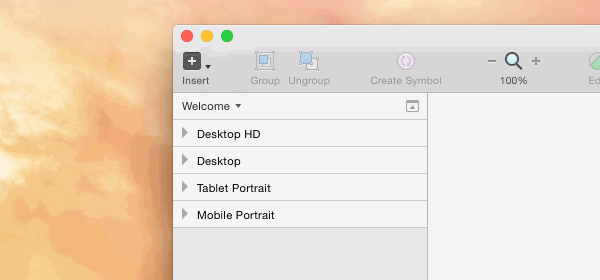
要添加或者删除页面,或者要将图层置入不同的页面中。你可以打开页面列表界面。
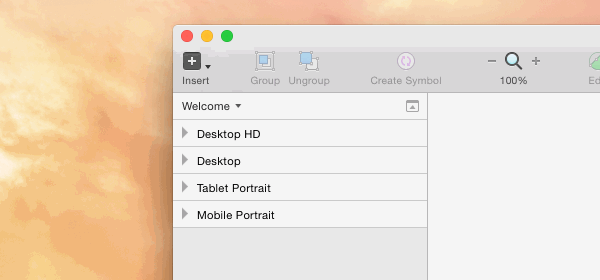
点击+按钮添加页面。在页面名称上点击右键,可以选择删除或者复制页面。
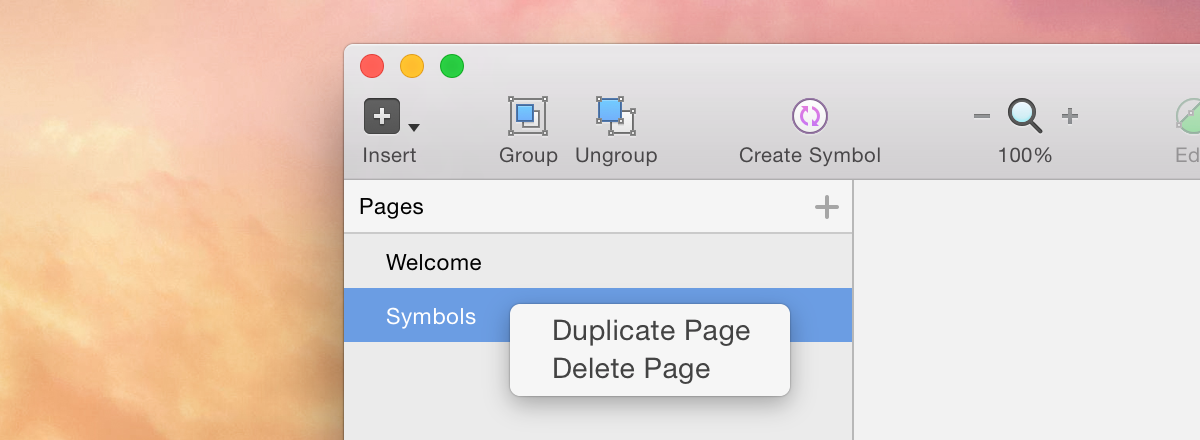
你可以通过拖动页面进行重新排序。
另外,你可以将一个页面中的图层直接拖动到另一个页面中(按住⌥则为创建副本。)
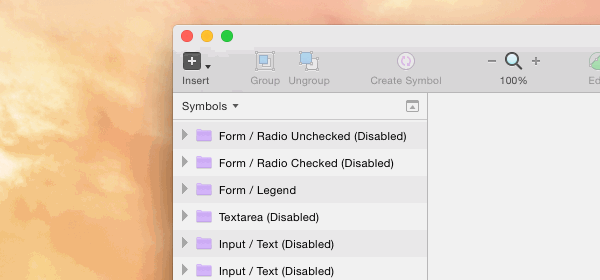
画板
画板在图层列表中以白色背景显示。画板为设计过程中的顶层对象,正因为如此,画板不能被相互嵌套。
蒙版
图层列表中使用了蒙版的图层会在它们的名称前显示一个小箭头。显示蒙版的图层在上层,它的名称前有一个小点。在这里进一步了解蒙版。

布尔运算
每个图层可能会包含子路径。它们以组的形式呈现在图层列表中,附带一个下拉箭头来显示所有的子路径。每个子路径都可以设置布尔运算,来决定它和上一层图层以怎样的方式结合。图层列表可以清楚的展示子路径的组合方式,而且方便使用者进行独立调整。点这里进一步了解布尔运算。
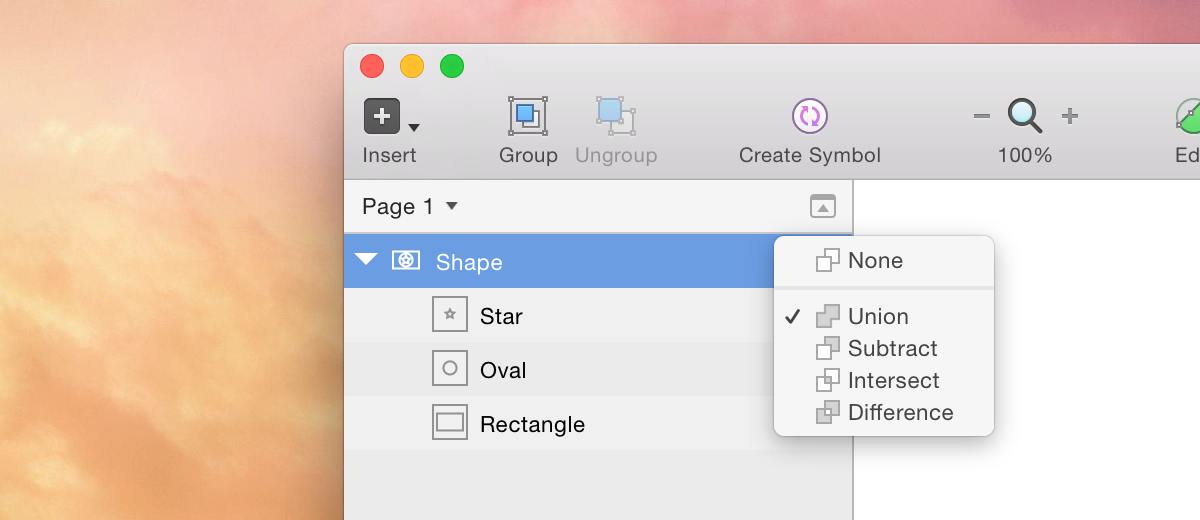
元件与共享样式
元件是一个特殊的组,它会出现在文档的不同位置中。它以紫色的文件夹的方式显示在图层列表中(普通编组为蓝色文件夹)。点这里了解更多元件的知识。
共享样式可以将多个图层的样式保持一致,如果一个形状或者文本使用了共享样式,它们名称前的预览图标显示为紫色的同步箭头。点这里了解更多共享样式的知识。

隐藏和锁定图层
任何图层和组都可以从画布中隐藏,只需要点击图层列表右侧的小眼睛图标。如果眼睛图标是可见的,说明这个图层被隐藏了。
同样的,按住Option键点击图层列表,一个小锁图标会替代眼睛图标。这表明此图层在画布中是锁定的,除非将它解锁,否则不能被选择或者移动。